MacBook Pro"15[MA896J/A] RAM&HDD交換
2007年9月からメインマシンとしてMBPを愛用しているわけですが、最近、音声や動画の編集を行う事が多くなり、160GBのHDDでは慢性的な要領不足になっていました。その上、ここ1週間ほどディスク部分から異音がしていて、データの読み書き時の動作音が大きくなっていたり、ヘッドが動く時のカタカタ音がずーっと続いたりと、いつお亡くなりになるかわからないオーラを感じとったため、HDD交換に踏み切りました。久し振りにパーツ屋さんに行くのでMBP購入時に比べればビックリするぐらい安くなっているメモリーもお買い上げ、一緒に交換をおこないました。
※このログはあくまで私の作業記録です。ご自分で作業を行う場合は自己責任にてお願いいたします。またこの作業によりAppleからの正式なサポートも受けられなくなると思います。ご注意ください。
参考サイト:
http://mac.ascii24.com/mac/review/portable/2006/03/15/661126-000.html
HDD交換のための本体分解時のネジ位置や手順がわかりやすいです。
http://ult.riise.hiroshima-u.ac.jp/~nagato/?MacBook+Pro
ネジを外した後の上下カバーを固定しているツメについての詳しい情報が乗っています。開ける時も閉める時もこの部分がすごくややこしいので、注意してください。
購入したもの:
ドライバーセット(T6ネジ対応のもの)1580円
RAM PC-5300 2GBx2枚 2480円x2枚
HDD Hitachi 2.5inchi S-ATA 250GB 7200rpm Data Buffer 16MB 5980円
今回、旧HDDから新HDDへのデータ移行は、MacOS10.5のTime MachineとTime Capsuleの組み合わせで行いました。BootCamp上のWindowsXPはバックアップが必要なデータを入れていないのでバックアップなしで移行後新規インストールします。
まずは、現行環境のバックアップのためTime Machineで最新のバックアップを作成します。
作業する机の上はきれいにして、本体を机の上でずらしたりしても傷が入らないように工夫してください。後で傷が入ってると、せっかくの増設もなんだか嬉しさ半減になってしまいます。
先にRAMの交換(増設)から行って動作確認をしました。
HDD交換と同時に行うとトラブル時の切り分けが難しくなるので、作業を分けて動作確認をします。


無事に2GBx2で4GBとして認識してくれました。マザーボードの仕様上この要領がMAXです。
続いて、HDDの交換作業に移ります。
まずは、ネジを全部外してキーボード部分の上面を外せる状態にします。

ここからがツメとの格闘です。参考資料にもあるように、結構硬く噛み合っているので、慎重に力を入れながら真上方向に向けて外します。キーボードのフラットケーブルにも気をつけて下さい。

基盤の密集具合や内部のキレイさに感動しつつ、ほとんどと言っていいほどファン周りにホコリが無かったのにも驚きました。使用頻度からもっと汚れていると思っていたので。。。
問題のHDDは左下に配置されています。HDDの上にフラットケーブルが接着されていますので、慎重にはがして、HDD右側の固定ネジとカバーを外し、HDDを取り出します。

新旧ディスクを入れ替えてネジ・カバー・フラットケーブルを基に戻します。

再度、ケーブルやHDDなど接続を確認して、上面を閉じる作業を行います。
この際、再度ツメの処理が重要になってきます。外すとき同様、力をかける訳ですが、光学ドライブのスロットローディング上部のツメは力を入れすぎると曲がってしまいます。なんと見事に曲げてしまいました。(涙)参考資料にも書いてあったのに注意不足。結局、傷を覚悟で後から補正しました。
ツメをクリアーしたら、ネジを全て締めて行きます。
ここまででディスクの交換作業は完了。約2時間かけました。
ネジを全て締め終えたら、バッテリーを付けて、ACアダプタも接続、OSのインストールディスクを用意して、HDDのフォーマットとOSのインストール作業に移ります。

Time Machineのバックアップから復元する場合でも一度インストール作業を行って、再起動後のセットアップ画面でTime Machineバックアップを使っての復元を行う方が良いようです。私の場合はインストールディスクから起動してユーティリティで復元しようとすると、復元元の検索で止まってしまって上手く行きませんでした。クリーンインストール後のセットアップ画面からの復元は問題無く完了しました。データの復元に約3時間かかりました。
データの復元後はビックリする程に全てが元通り。今まで使ったWindows系バックアップソフトと比べても、恐るべき簡単さと復元力だと感じました。
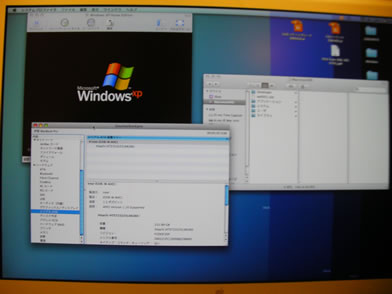
RAMの増設のおかげでVMwareを使っている時の、ホスト・ゲストの動きが格段に良くなりました。もちろんディスク容量も150GB近くの空きができて十分です。BootCampでのWindowsパーティションを作っていないので、40GBほどはそちらに使うことになりますが、十分かなと思ってます。というか、VJソフトの乗換をして、ゲームも他の端末ですれば、もうBootCampでのWindowsが必要無いという説も出て来てます。
計6時間ほどの作業で、全て完了。もしもの事を考えて余裕のあるGW中に作業しましたが、結果的にはロスは発生せずにすみました。若干のトラブルと傷は残りましたが。。。(涙)
最近のコメント